Internet Explorer 8 представи функцията ActiveX на място, която позволява на потребителите да изпълняват определена ActiveX контрола само на сайтове с бели списъци. Тази функция беше обяснена в по-ранната ни статия Как да Деактивирайте Adobe Flash анимации за всички сайтове освен в белия списък в IE8 . Internet Explorer 9 представя друга подобна функция, наречена ActiveX филтриране . Когато е активирано филтрирането на ActiveX, посещаваните от вас уебсайтове не могат да инсталират нови ActiveX контроли и да изпълняват съществуващи ActiveX контроли. Може би звучи като „Без режим на добавки“, макар и не точно ...? Това, което е страхотно тук, е, че можете да деактивирате филтрирането за сайтове, на които имате доверие.
За да активирате ActiveX филтриране, щракнете върху менюто Tools (ALT + T) и изберете ActiveX Filtering.
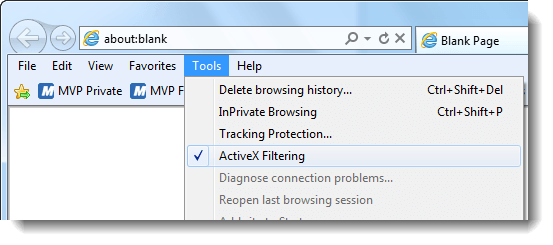
ActiveX контролите вече са блокирани и ще видите иконата „филтър“, обозначена със син кръг с диагонална линия, в адресната лента.
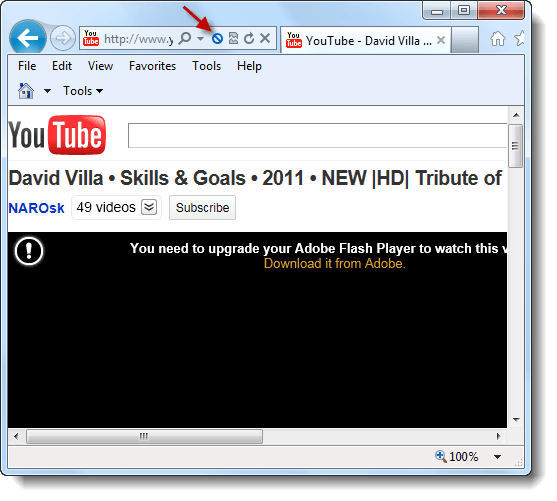
За да премахнете филтрирането за този конкретен сайт, щракнете върху иконата „филтър“ в адресната лента и изключете ActiveX филтрирането.
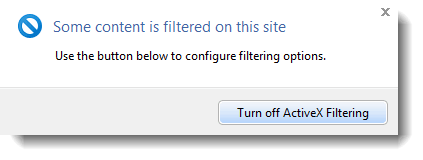
Това деактивира ActiveX филтрирането за конкретния сайт.
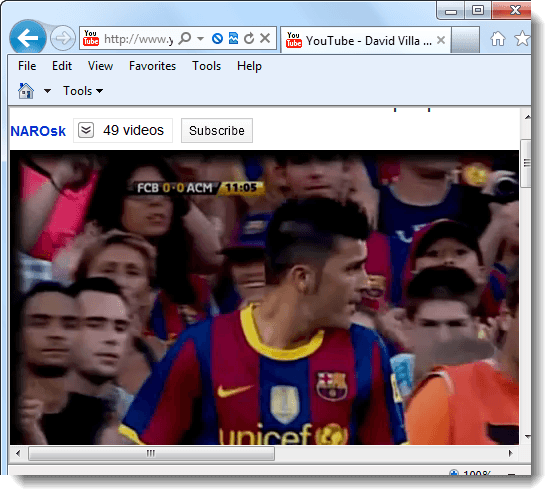
Белият списък с сайтове (известен още като изключенията на ActiveX Filter) се съхранява под следния ключ на системния регистър:
HKEY_CURRENT_USER Software Microsoft Internet Explorer Safety ActiveXFilterExceptions 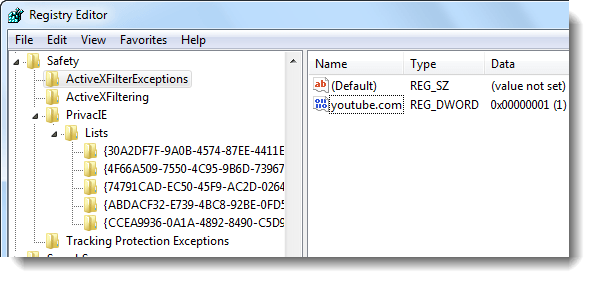
Ако трябва да приложите белия списък към други компютри във вашия дом / офис, можете да експортирате този ключ във файлов формат .REG и да го разпространите.
Нулиране на сайтове за изключения за филтриране на ActiveX
И изчистването на изключенията или сайтовете с бели списъци е лесно. Просто използвайте Изтриване на историята на сърфиране опция в менюто Инструменти.
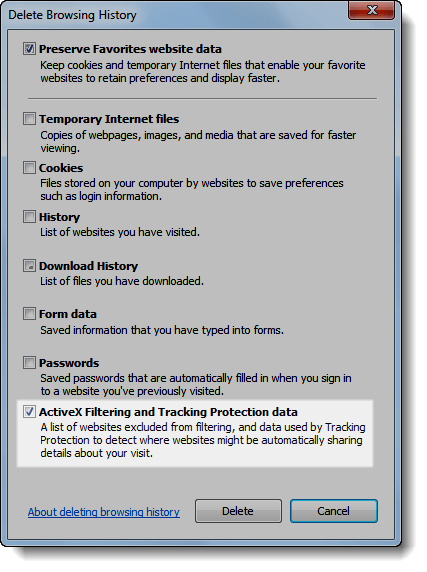
Изберете Данни за филтриране и проследяване на ActiveX и щракнете върху Изтриване. (Забележка че това прави много повече. В допълнение към изчистването на данните за филтриране на ActiveX, това също изтрива Персонализирания списък за защита от проследяване, този, който Internet Explorer генерира автоматично. Изтеглените списъци за защита от проследяване обаче не се засягат.)
Забележка: „Защита от проследяване“ е наследник на „InPrivate Filtering“, която ще разгледаме в друга статия.
За да изчистите само белия списък за филтриране на ActiveX (без да докосвате данните за защита от проследяване), можете да експортирате и след това да изчистите ключа „ActiveXFilterExceptions“, споменат по-рано.
Една малка молба: Ако харесате тази публикация, моля, споделете това?
Един „малък“ дял от вас сериозно би помогнал много за растежа на този блог. Няколко чудесни предложения:- Закачете го!
- Споделете го в любимия си блог + Facebook, Reddit
- Изпратете го!